Придайте документам лоск
Рамки вокруг текста
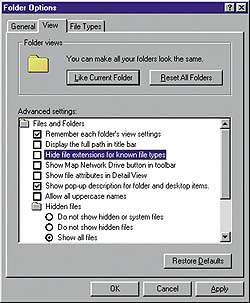 |
| Чтобы найти невидимые DOS-файлы, измените настройки в Проводнике Windows |
Редакторы Word 97 и 2000 позволяют обрамлять любой текстовый блок вплоть до отдельного знака. Для этого выделите нужный текст и выберите пункты «Формат? Границы и заливка». В появившемся диалоговом окне укажите тот тип рамки, который вам требуется, из представленных значками в разделе «Граница: Тип». Чтобы задать обрамление определенным сторонам выбранного фрагмента, обратитесь к разделу «Образец».
Когда вы захотите указать вид линии рамки, выберите образец из списка типов линий. В списке «Ширина» отметьте толщину линии, а в списке «Цвет» — цвет, причем в Word 2000 можно указать дополнительные цвета, обратившись к опции «Другие цвета линий». Чтобы выбрать фон блока, щелкните в диалоговом окне «Границы и заливка» на закладке «Заливка». Затем задайте цвет, узор фона и для добавления к выбранному текстовому блоку новой рамки нажмите кнопку OK.
Редакторы WordPerfect 8 и 9 позволяют снабжать рамкой только абзацы текста. Щелкните на одном абзаце или, если нужно, выделите несколько и укажите «Format?Paragraph?Border/Fill» (формат?абзац?обрамление/заполнение). Выберите из списка Available Border List (доступные стили рамок) тип рамки. Выделите текст, который хотите заключить в рамку, после чего укажите пункт Apply border to current paragraph only (применить рамку только к данному абзацу). Удостоверьтесь (с помощью прокрутки), что весь список имеющихся типов рамок просмотрен. Для установки цвета рамки щелкните на кнопке Color (цвет) и выберите его из готового набора. А если требуется получить доступ ко всей цветовой палитре, то выделите кнопку More (дополнительно).
Чтобы добавить к рамке тень, щелкните в WordPerfect 9 на кнопке Shadow (тень) или в WordPerfect 8 на Drop Shadow (отбросить тень), а затем укажите в списке приводимых образцов то направление, в котором рамка будет отбрасывать тень. В WordPerfect 9 с помощью образцов установите также параметры тени (Shadow Height и Shadow Width). Редактор WordPerfect 8 столь широких возможностей управления параметрами не предоставляет: в нем надо выбрать закладку Advanced (дополнительно), щелкнуть на кнопке Width (ширина) и отметить какую-либо из предложенных опций. В обеих версиях кнопка Color (цвет) позволяет задавать цвет тени.
Чтобы задать фоновый цвет или фоновый узор обрамленного фрагмента, щелкните на закладке Fill (заполнить). Выберите из образцов стиль заполнения, не забыв прокрутить список полностью, включая фоны с переходами цветов и насыщенности. Можно увидеть все доступные узоры, если щелкнуть на кнопке Pattern (узор). Задайте цвет для узора и фона, а для стилей с цветовыми переходами укажите начальный и конечный. Щелкнув на закладке Advanced (дополнительно), можно получить еще большие возможности для управления переходами цветов, и тогда получающиеся эффекты будут появляться в окне предварительного просмотра.
Расширения DOS-файлов в Word
В списке названий файлов диалогового окна «Открытие документа» (Open) редакторов Word 97 или 2000 не всегда видны нестандартные расширения документов. Чтобы заставить Word отображать эти расширения, откройте Проводник, укажите пункты «Вид? Свойства папки» и в раскрывшемся диалоговом окне щелкните на закладке «Вид». В списке дополнительных настроек выключите функцию «Не показывать расширения для зарегистрированных типов файлов». Чтобы распространить это правило на все настройки ПК, выделите кнопку «Как у текущей папки», а потом «Да».
Джордж Кэмпбелл